Реклама
 Свако ко већ неко време користи Виндовс зна да га је поново инсталирала, неизбежна је. Неки зову техничку помоћ, а неки то раде сами. Ако поново инсталирате сами, знате да вам треба мало времена, али највише смета део поновне инсталације Виндовс-а је то што морате поново да инсталирате сав софтвер један по један. Софтвер попут Фирефока, Винампа, ВЛЦ-а и осталих неопходних програма који се не испоручују са Виндовс-ом.
Свако ко већ неко време користи Виндовс зна да га је поново инсталирала, неизбежна је. Неки зову техничку помоћ, а неки то раде сами. Ако поново инсталирате сами, знате да вам треба мало времена, али највише смета део поновне инсталације Виндовс-а је то што морате поново да инсталирате сав софтвер један по један. Софтвер попут Фирефока, Винампа, ВЛЦ-а и осталих неопходних програма који се не испоручују са Виндовс-ом.
Чаробњак за инсталацију система Виндовс омогућава вам да се бринете о таквим ситуацијама и аутоматски инсталирате сав софтвер који желите да инсталирате на нову инсталацију са минималним уносом. Неколико корака укључује његово функционисање као што ћемо видети:
- Преузимање и издвојите пакет на локацију по вашем избору.
- Започнимо додавањем апликација које требате да инсталирате, инсталације после Виндовс-а. Морате преузети апликације и сачувати подешавање унутар мапе „ВПИ \ Инсталл“ која се може наћи на локацији где сте из корака 1 извукли садржај преузимања.
- Сада покрените ВПИ.хта датотеку. Ово ће покренути ХТМЛ апликацију. Кликните на дугме цонфиг да бисте ушли у конфигурациони одељак. Овде ћемо направити скрипту за аутоматско инсталирање свих потребних софтвера.
- Кликните на дугме „додај“ и попуните одговарајуће детаље у ознаци „Опис“ при дну. Унесите име, опис и налог за инсталирање. УУИД се аутоматски пуни, одаберите „Дефаулт“ ако желите да тренутна апликација буде укључена у задани скуп апликација који је доступан током инсталације. Одаберите категорију испод које би се требала појавити тренутна апликација, ако корисник жели одабрати апликације које ће инсталирати.
- Сада скочите на картицу наредбе. Кликните на дугме „Додај“ десно. На дну се појављује командни одељак. Кликните на икону директоријума да бисте пронашли датотеку за подешавање. Ово ће аутоматски испунити командни одељак са траженом стазом. Сада морате додати било какве прекидаче с којима желите покренути инсталацијски програм. Уобичајени прекидач који се користи у клизачким или ненамерним инсталирањима је / с или / тихи или -тихи прекидач. Ово потискује сва питања и наставља се заданом инсталацијом апликације. Можда ћете морати потражити прекидаче који су доступни за одређену апликацију са којом радите!
- Додајте било које зависности, на картици „Зависности“. Чест пример је софтвер за који је потребан .НЕТ оквир. У таквим случајевима не бисте желели инсталирати софтвер који зависи од .НЕТ оквира који ће бити инсталиран без да корисник прво провери унос .НЕТ Фрамеворк. Такви услови се могу одредити унутар ове картице.
- Изаберите „Сачувај“, додајте друге апликације или одаберите „излаз“.
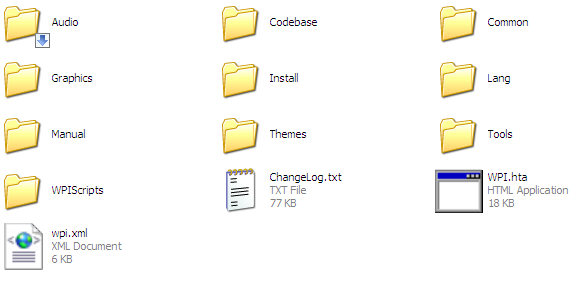
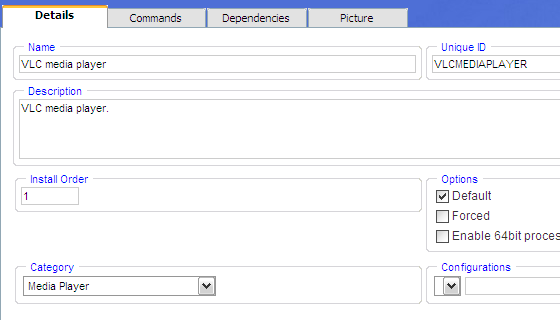

Сада када сте конфигурирали своју скрипту, слиједи задатак да је укључите на свој Виндовс инсталацијски диск или као самостални диск који можете покренути током инсталације пост инсталације након дизања на радну површину. ВПИ има пуно опција које ће вам помоћи да то постигнете, од чега је најбоља (јер је већ спремна) директоријум $ оем $ који можете преузети са ВПИ веб локације и ставити на свој инсталациони диск. Ово је структура коју желимо да постигнемо на вашем завршном инсталацијском диску:
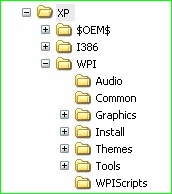
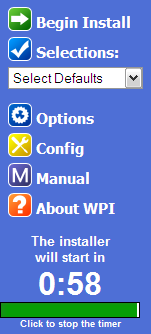
Када ово учините, користите нешто попут нлите, влите или МакеИСО алата који можете преузети из одељка за преузимање ВПИ-ја да бисте диск омогућили за покретање. Убаците га и седните и посматрајте како се ваш систем конфигурише у складу са вашим потребама. ВПИ такође нуди напредне опције које можете да користите за прилагођавање изгледа инсталационог програма и чак пуштање неке музике док ради свој посао!
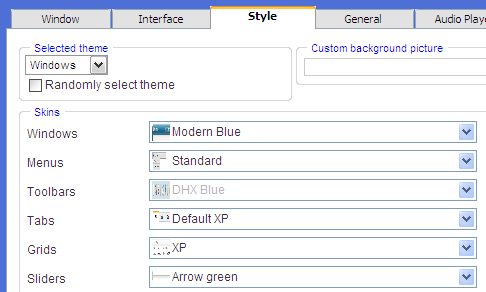
Пошто можете покренути готово било коју наредбу користећи ВПИ, то је такође одличан начин да примените неке подешавања која сте имали пре форматирања и који бисте желели да укључите у следећој инсталацији. Увек је то добра опција проверите ваш ново створени диск на виртуелној машини Како инсталирати Виндовс 7 на ВиртуалБок Виртуал МацхинеМицрософт ће ускоро престати са подршком за Виндовс 7. Један начин да се то настави је путем виртуелне машине са ВиртуалБок-ом. Опширније пре него што покушате да прегледате све балистичке форматирање рачунара. Можда ћете моћи пронаћи квар или два и поправити их.
Можда ће вас занимати и неколико алтернативних начина да се уради исто што је препоручио други аутор МакеУсеОф.
– Како поново инсталирати Виндовс без губитка података Како поново инсталирати Виндовс 10 без губитка податакаУпотреба ове опције омогућава вам да поново инсталирате Виндовс без губитка датотека, личних података и програма које већ имате у систему. Опширније
– Како створити ненадзоровани диск Виндовс КСП Како створити ненадзоровани диск Виндовс КСП Опширније
Да ли знате неку другу алатку за постизање сличних задатака? Да ли сте направили властити ЦД за инсталацију? Шта сте укључили? Поделите у коментарима!
Ја сам Варун Касхиап из Индије. Страствена сам за рачунаре, програмирање, интернет и технологије које их покрећу. Волим програмирање и често радим на пројектима у Јави, ПХП-у, АЈАКС-у итд.
